- Часть 1. Как увидеть мой пароль Facebook на iPhone с помощью FoneLab iPhone Password Manager
- Часть 2. Как увидеть мой пароль Facebook в приложении настроек iPhone
- Часть 3. Как увидеть мой пароль Facebook в приложении iPhone Chrome
- Часть 4. Часто задаваемые вопросы о том, как увидеть мой пароль Facebook на iPhone
- Автозаполнение пароля на iPhone
- Изменить пароль Outlook на iPhone
- Изменить пароль AOL на телефоне
- Забыли пароль Notes на iPhone
- Пароль электронной почты на iPhone
- Пароль голосовой почты на iPhone
- Изменить пароль Instagram на iPhone
- Изменить пароль NetFlix на iPhone
- Изменить пароль Facebook на iPhone
- Защита паролем фотографий на iPhone
- Генератор паролей на iPhone
- Пароль Wi-Fi на iPhone
- Изменить пароль Yahoo на iPhone
- Изменить пароль Gmail на iPhone
- Поделитесь паролем Wi-Fi на iPhone
Простое руководство о том, как увидеть мой пароль Facebook на iPhone
 Обновлено Лиза Оу / 21 апреля 2023 г. 14:20
Обновлено Лиза Оу / 21 апреля 2023 г. 14:20Мой Facebook всегда был зарегистрирован на моем iPhone с тех пор, как я его купил. С того дня я никогда не менял его пароль и не входил в систему вручную, так как он уже сохранен. Однако теперь я забыл пароль, поэтому не могу войти в Facebook с помощью недавно купленного устройства. Может ли кто-нибудь научить меня, как увидеть мой пароль Facebook на iPhone?
Facebook — одна из самых популярных социальных сетей в мире, если не самая популярная. Естественно, оно также становится одним из наиболее часто используемых приложений на нескольких устройствах. Независимо от того, используете ли вы iPhone, Android и т. д., вы можете без труда получить доступ к Facebook. Многие люди очень редко заходят в свои учетные записи Facebook, и они очень долго остаются в системе на их устройствах. Таким образом, они часто забывают свой пароль всякий раз, когда им нужно войти в другое устройство.
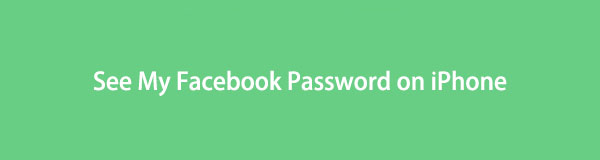
Однако Facebook не предлагает функцию, позволяющую увидеть свой пароль в приложении Facebook. Следовательно, это усложняет доступ к вашей учетной записи с помощью нового устройства, в которое вы никогда не входили. К счастью, для решения этой конкретной проблемы можно применить несколько методов. Ниже приведен список способов, которые помогут вам увидеть свой пароль Facebook, если вы его забыли. Пожалуйста, продолжайте учиться и начните с процесса.

Список руководств
- Часть 1. Как увидеть мой пароль Facebook на iPhone с помощью FoneLab iPhone Password Manager
- Часть 2. Как увидеть мой пароль Facebook в приложении настроек iPhone
- Часть 3. Как увидеть мой пароль Facebook в приложении iPhone Chrome
- Часть 4. Часто задаваемые вопросы о том, как увидеть мой пароль Facebook на iPhone
Часть 1. Как увидеть мой пароль Facebook на iPhone с помощью FoneLab iPhone Password Manager
FoneLab Менеджер паролей iPhone это полезный инструмент для просмотра забытого пароля Facebook на вашем iPhone. Всего за несколько шагов вы сможете быстро найти свой пароль после установки этой программы. Это работает не только для Facebook, но и почти для всех ваших сохраненных паролей iPhone. Сюда входят электронные письма, сети Wi-Fi, веб-страницы и приложения и многое другое. Если вы ввели пароль любого типа на своем iPhone, FoneLab iPhone Password Manager сможет его отсканировать. Кроме того, эта программа упорядочивает ваши пароли по разным категориям. Таким образом, это упрощает поиск, позволяя вам лучше управлять ими.
Следуйте прямым инструкциям ниже, чтобы определить, как увидеть мой пароль Facebook на iPhone с помощью FoneLab Менеджер паролей iPhone:

FoneLab iPhone Password Manager позволяет сканировать, просматривать и классифицировать и многое другое для iPhone, iPad или iPod Touch.
- Сканируйте пароли на iPhone, iPad или iPod touch.
- Экспортируйте свои пароли с устройств и сохраните их в виде CSV-файла.
- Восстановите свои пароли электронной почты, Wi-Fi, Google, Facebook и т. д.
Шаг 1Перейдите на веб-сайт FoneLab iPhone Password Manager и выберите Бесплатная загрузка вкладку, которую вы увидите в нижней левой части страницы. После загрузки файла установщика откройте его, чтобы начать установку программы. Предварительный просмотр его функций будет отображаться на экране во время процесса. После этого вы можете нажать на вкладку, чтобы запустить инструмент на своем компьютере.
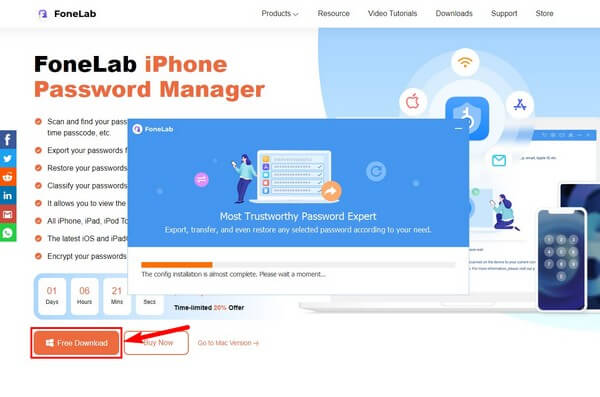
Шаг 2Вы должны подключить свой iPhone с помощью USB-кабеля к компьютеру для подключения. Затем выберите «Пуск» в правом нижнем углу интерфейса. Появится диалоговое окно, в котором вас попросят подтвердить пароль резервной копии iTunes. Введите требование и нажмите подтвердите пароль чтобы программа могла получить доступ и прочитать сохраненные пароли на вашем iPhone.
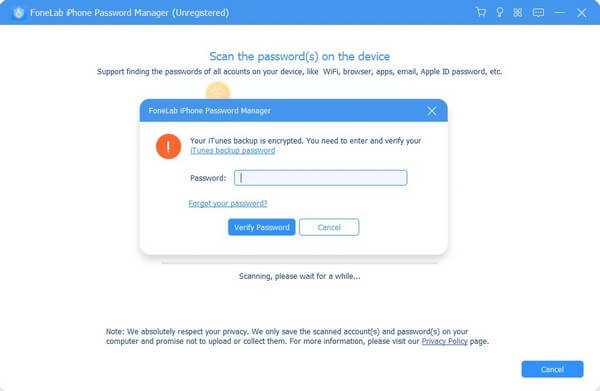
Шаг 3Ожидайте список классификаций паролей в левой части следующего интерфейса. Чтобы найти Facebook, нажмите Веб-пароль и пароль приложения вариант. Затем в правой части интерфейса отобразятся пароли приложений вашего iPhone, включая Facebook. Все, что вам нужно, это прокрутить вниз и найти его в списке сохраненных паролей.
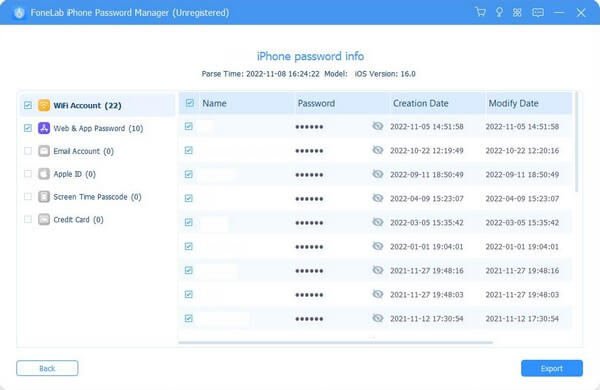
Шаг 4Найдя, нажмите кнопку Глаза значок справа от раздела пароля. Это покажет ваш пароль Facebook именно так, как он должен быть написан. Затем вы, наконец, сможете войти в Facebook вручную на своих устройствах.

FoneLab iPhone Password Manager позволяет сканировать, просматривать и классифицировать и многое другое для iPhone, iPad или iPod Touch.
- Сканируйте пароли на iPhone, iPad или iPod touch.
- Экспортируйте свои пароли с устройств и сохраните их в виде CSV-файла.
- Восстановите свои пароли электронной почты, Wi-Fi, Google, Facebook и т. д.
Часть 2. Как увидеть мой пароль Facebook в приложении настроек iPhone
iPhone имеет невероятную функцию, которая позволяет вам просматривать пароли, сохраненные на вашем iPhone. Вы можете получить к ним доступ, используя приложение «Настройки» и выполняя простые действия. Пока вы решите сохранять свой пароль всякий раз, когда будет предложено, и функция «Пароли и связка ключей» включена, ваши пароли будут в безопасности в ваших настройках.
Следуйте простым указаниям ниже, чтобы узнать, как увидеть мой пароль Facebook на iPhone в приложении настроек iPhone.
Шаг 1Прямо на ваш iPhone Настройки app и прокрутите вниз, пока не наткнетесь на вкладку «Пароли». Обычно он находится под разделом App Store и Wallet, так что найдите его быстро.
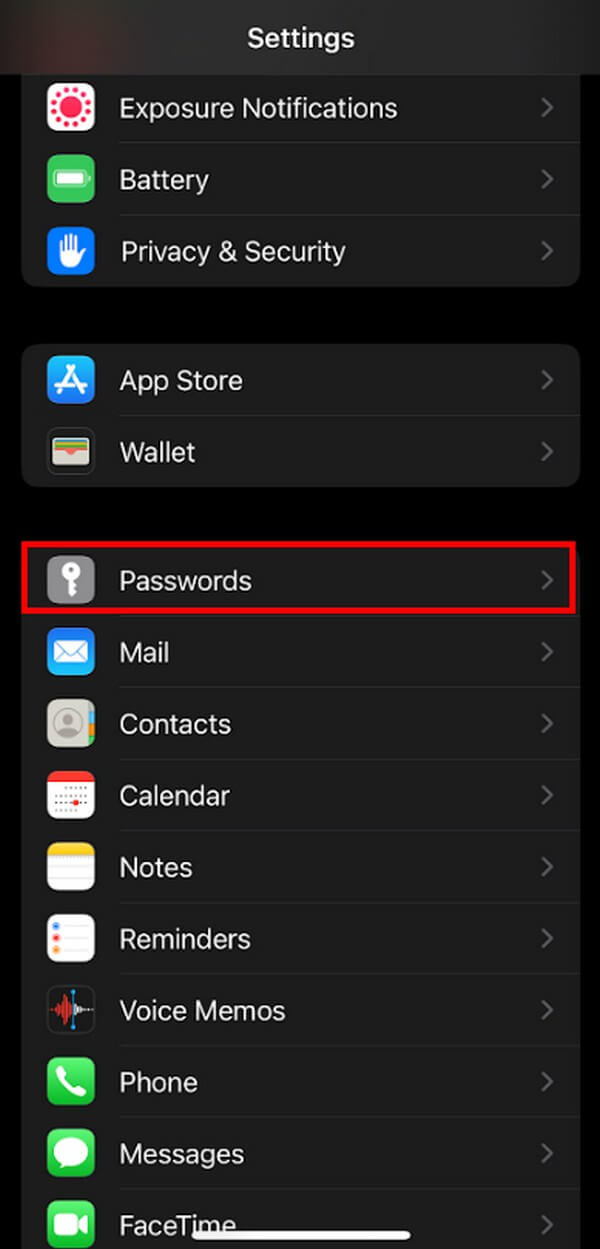
Шаг 2На следующем экране вы увидите список учетных записей, сохраненных на вашем iPhone. Вы можете увидеть или не увидеть тот, который ищете, в зависимости от того, сможете ли вы сохранить его заранее. Выберите свою учетную запись Facebook из списка.
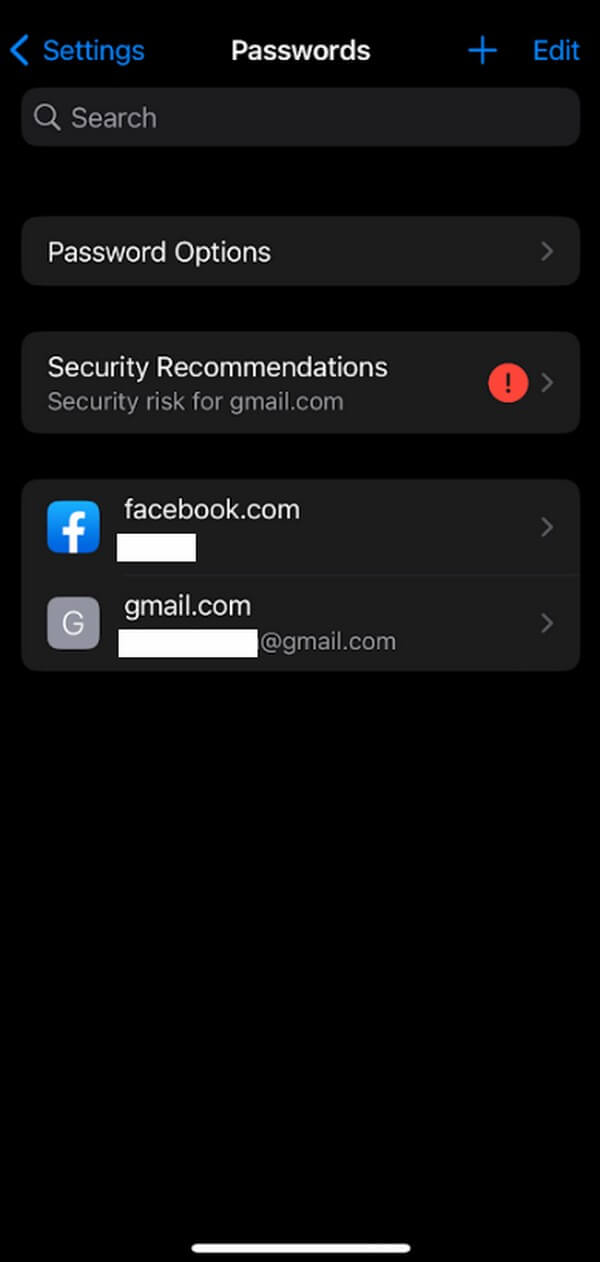
Шаг 3На следующем экране будут показаны параметры электронной почты и пароля. Нажмите на свой пароль, и он будет автоматически раскрыт. После этого вы можете снова использовать свой пароль для входа в свою учетную запись Facebook.
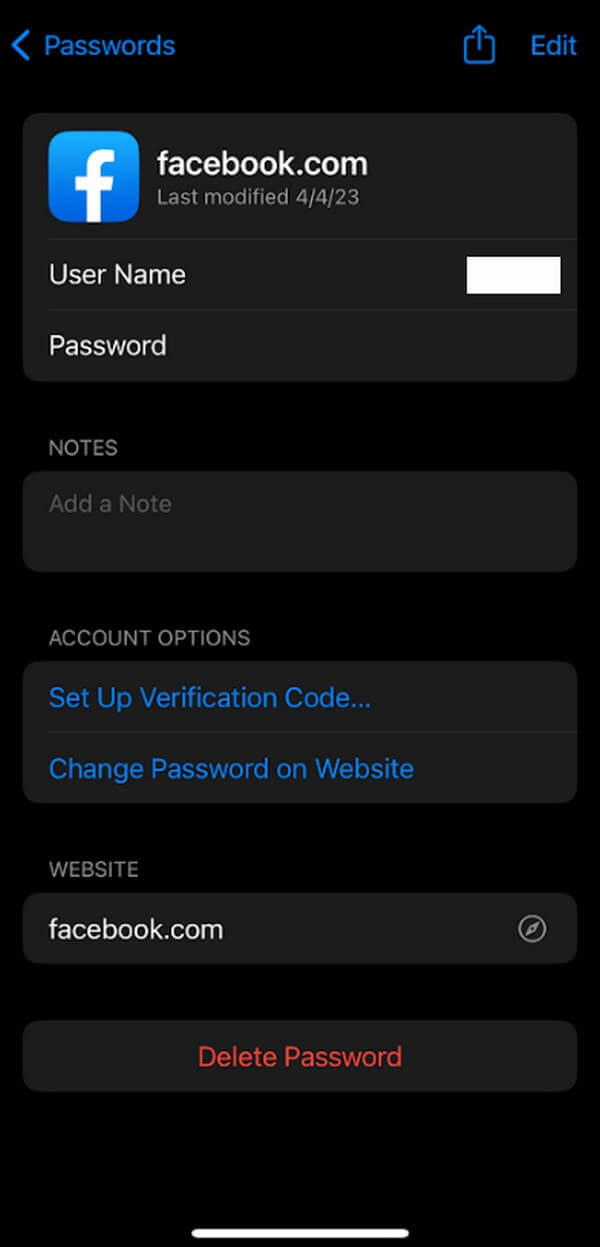
Вы должны отметить, что в этом методе важны «Пароли и связка ключей», также известная как опция «Связка ключей iCloud». Вы должны были уже включить его, прежде чем войти в систему. В противном случае этот метод может не работать на вашем устройстве. Хотя вы все равно можете попробовать, так как некоторым людям посчастливилось сохранить свои пароли без включения этой функции.

FoneLab iPhone Password Manager позволяет сканировать, просматривать и классифицировать и многое другое для iPhone, iPad или iPod Touch.
- Сканируйте пароли на iPhone, iPad или iPod touch.
- Экспортируйте свои пароли с устройств и сохраните их в виде CSV-файла.
- Восстановите свои пароли электронной почты, Wi-Fi, Google, Facebook и т. д.
Часть 3. Как увидеть мой пароль Facebook в приложении iPhone Chrome
Другой способ увидеть свой пароль Facebook — это приложение Chrome на iPhone. Это не браузер по умолчанию на iPhone, но если он есть на вашем устройстве, это очень поможет, если вы забудете пароль.
Обратите внимание на простые шаги ниже, чтобы понять, как увидеть мой пароль Facebook на iPhone в приложении iPhone Chrome:
Шаг 1Запустите приложение Google Chrome на своем iPhone, затем коснитесь трехточечного символа, чтобы открыть меню. Оттуда выберите пароли опцию.
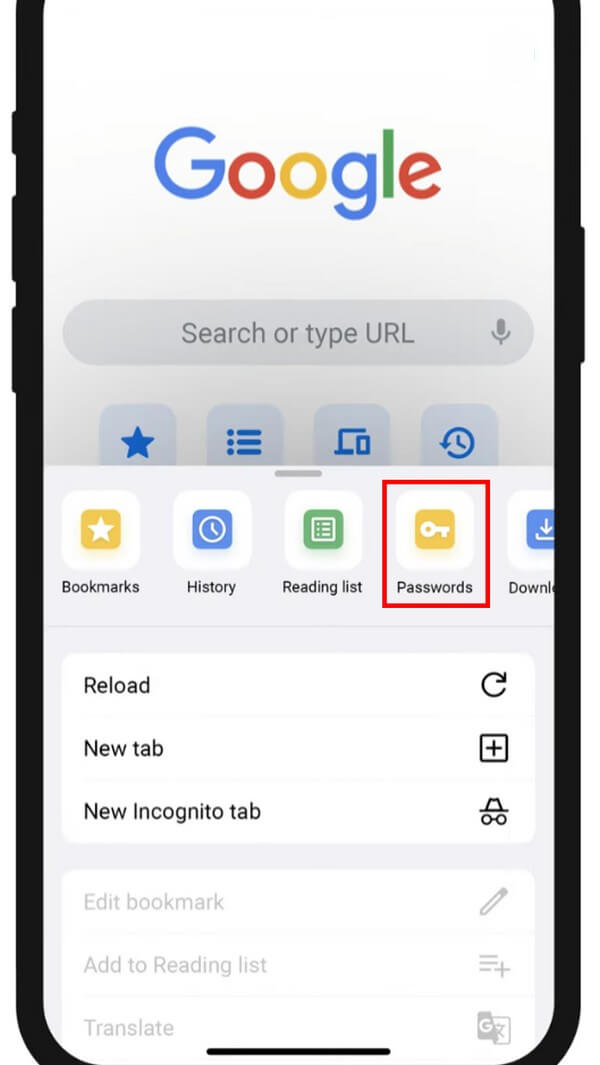
Шаг 2Затем нажмите Узнать сейчас в разделе Проверить пароли вариант. Затем вы перейдете к паролям, которые вы сохранили в своем приложении Chrome.
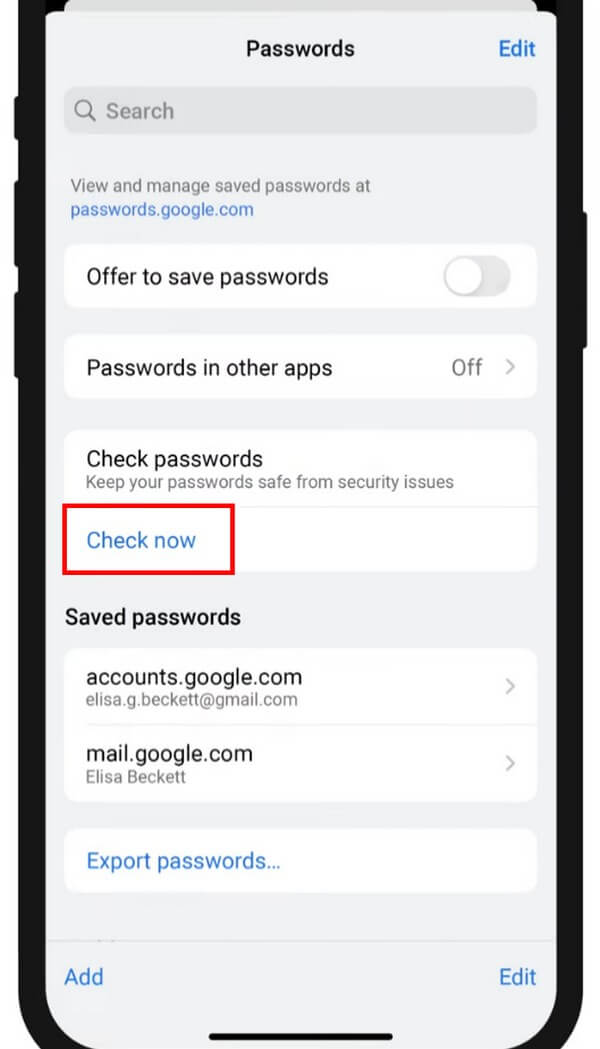
Шаг 3Наконец, найдите свою учетную запись Facebook, затем выберите ее. В целях безопасности вам может быть предложено ввести пароль вашего устройства. Продолжайте процесс, чтобы, наконец, просмотреть свой пароль на Facebook.
Этот метод будет работать, если вы ранее входили в свою учетную запись Facebook в Chrome. Если нет, вы все равно можете попробовать другие способы, описанные в этом посте, чтобы увидеть свой пароль Facebook.
Часть 4. Часто задаваемые вопросы о том, как увидеть мой пароль Facebook на iPhone
1. Как включить функцию «Связка ключей iCloud»?
Чтобы включить функцию «Связка ключей iCloud», вы должны перейти на Настройки приложение на вашем iPhone. После этого коснитесь профиль , а затем выбрать ICloud из вариантов. Когда вы войдете, найдите пароли и Брелок вариант и включите его. Затем эта функция запомнит ваши пароли, поэтому вы можете положиться на эту функцию, когда забудете свой пароль Facebook.
2. Почему Safari не просит меня сохранить мои пароли?
Возможно, пришло время установить последнюю версию iOS. Если Safari больше не запрашивает сохранение или автозаполнение ваших паролей, имен учетных записей и т. д., попробуйте обновить свое устройство до последней версии iOS. Возможно, ваша iOS уже устарела, поэтому у вас проблемы с устройством.
Всякий раз, когда вам нужен способ, который поможет вам вспомнить пароли вашего iPhone, не стесняйтесь полагаться на FoneLab Менеджер паролей iPhone. Он позволяет просматривать практически любой пароль на вашем устройстве.

FoneLab iPhone Password Manager позволяет сканировать, просматривать и классифицировать и многое другое для iPhone, iPad или iPod Touch.
- Сканируйте пароли на iPhone, iPad или iPod touch.
- Экспортируйте свои пароли с устройств и сохраните их в виде CSV-файла.
- Восстановите свои пароли электронной почты, Wi-Fi, Google, Facebook и т. д.
